Si eres como nosotros, buscar mi iPhone probablemente te haya salvado demasiadas veces. Aunque es fácilmente una de las características más notables del iPhone, hay varios casos en los que puede decidir que es hora de dejar de compartir su ubicación. La razón más común por la que las personas eligen desactivar buscar mi iPhone es porque están vendiendo su dispositivo. Ya sea que ese sea tu caso o tengas otra razón para desconectarte, SPC Electrónica tiene algunas instrucciones paso a paso para quitar tu dispositivo iOS.
Cómo deshabilitar Buscar mi iPhone
El lanzamiento de iOS 13 modificó ligeramente la forma en que los usuarios de Apple pueden hacer el cambio, pero encontrará que el proceso es sorprendentemente fácil, sin importar en qué sistema operativo se ejecute su dispositivo.
Detener buscar mi iPhone en iOS 13 y sistemas operativos posteriores
Comience abriendo su menú de Configuración. A partir de ahí, siga las instrucciones a continuación.
1. Haga clic en su ID de Apple seleccionando su nombre en la parte superior de la pantalla.
2. Pulse Buscar mi IPhone.
3. Desactive el botón Buscar mi iPhone. También puede deshabilitar el botón Buscar mi IPhone , que es un paso adicional para ayudar a aquellos que han perdido sus dispositivos, o Enviar última ubicación, que envía un ping a Apple de la ubicación de un usuario cuando su batería está críticamente baja.
4. Inicie sesión en su ID de Apple y seleccione Apagar.
Detener buscar mi iPhone en iOS 12 y sistemas operativos anteriores
Los sistemas operativos anteriores tienen menos pasos, y funciones disponibles, cuando se trata de desconectarse. Para eliminar su iPhone en iOS 12 o un sistema operativo anterior, todo lo que debe hacer es hacer clic en Configuración> Su ID de Apple> iCloud (ingrese su contraseña)> luego toque Apagar cuando se le solicite desactivar Buscar mi iPhone.
Cómo deshabilitar buscar mi IPhone en una MacBook
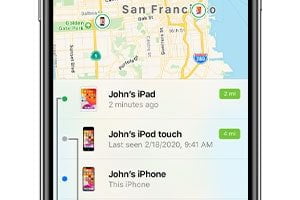
Los pasos anteriores funcionarán en iPhones, iPads e incluso en el iPod Touch. Sin embargo, el proceso varía un poco para Mac y otros productos de Apple. Primero, querrá seleccionar el ícono de Apple y luego Preferencias del sistema en el menú desplegable.
Para los próximos pasos, querrá determinar en qué sistema operativo se está ejecutando. Si usa macOS 15.15 y superior, seleccione ID de Apple > iCloud > desmarque Buscar mi Mac. Luego, se le pedirá que inicie sesión con su ID de Apple. Para macOS 10.14 y versiones anteriores, puede comenzar directamente en el paso de iCloud.
¿Qué pasa con mi Apple Watch?
También puede desconectar un Apple Watch si lo ha emparejado con su iPhone u otro dispositivo iOS. Primero, querrás asegurarte de apagar completamente tu reloj. Luego, puede ingresar a su aplicación Apple Watch en un segundo dispositivo iOS, seleccionar Mi reloj y luego seleccionar el Apple Watch con el que está trabajando. A partir de ahí, hará clic en el pequeño ícono azul «i» y luego tendrá la opción de Desvincular Apple Watch. Para asegurarse de estar desconectado, querrá visitar iCloud.com y elegir su Apple Watch de la lista Todos los dispositivos y luego eliminar el dispositivo de su cuenta.
Si planea vender su dispositivo Apple, es importante desconectar todas las funciones para compartir la ubicación y eliminar cualquier dato confidencial . Confíe en SPC Electrónica para borrar datos, para que su información no caiga en las manos equivocadas. ¡También podemos ayudarlo a deshacerse de los dispositivos viejos a través de nuestros programas de reciclaje ! Póngase en contacto con su tienda local de RCP para encontrar las soluciones adecuadas para usted.







